-
[홈서버구축] 홈네트워크 구성하기 (1)홈서버 2020. 2. 22. 00:08반응형
[홈서버] 디바이스, 기가바이트 브릭스 GB-BLCE-4105
[홈서버구축] 홈네트워크 구성하기 (1) 보통 가정용 인터넷을 신청하면 설치기사님이 모뎀과 공유기를 갖고 오신다. 통신사마다 다르지만 필자의 인터넷 제공 업체는 2개의 공인 IP를 제공해 준��
malchooni.name
보통 가정용 인터넷을 신청하면 설치기사님이 모뎀과 공유기를 갖고 오신다. 통신사마다 다르지만 필자의 인터넷 제공 업체는 2개의 공인 IP를 제공해 준다. 모뎀 포트 4개 중 2개를 고무로 막아놓았는데, 실제 브리지 모드로 테스트해봐도 2개만 허용해 주고 있다. 제공받는 공인 IP(인터넷망)가 중요하다, 외부에서 접근할 수 있는 주소이기 때문이다.
이 공인IP가 있으면 외부에서 접근할 수 있는 연결고리가 생긴 것이다. 우리 집 컴퓨터가 이 공인 IP에 할당되어있으면 외부에서 공인 IP로 접근이 가능하기 때문이다. 그러나 여기서 문제점이 몇 가지 있다. 첫 번째는 공인 IP가 고정이 아닌 바뀌는 유동적인 IP이다. IP주소가 바뀌지 않는 고정 IP 상품이 있지만 금액을 좀 더 지불해야 얻을 수 있다. 개인이 개인을 위한 홈네트워크 구성시 추가적인 비용 지불은 반가운 일이 아니다. 대안은 있다 DDNS.
홈네트워크 구성을 진행해 보자.
- 인터넷망과 사설망
디바이스는 인터넷망 혹은 특정망에 합류할 땐 자기를 알리는 IP주소가 필요하다. 인터넷업체에서 제공받는 IP는 2개라고 했는데 그럼 디바이스를 두 개밖에 사용할 수 없는 것일까? 가정에서 사용하는 컴퓨터가 있을 것이고 휴대폰이 있을 것이고 기타 등등.. 2개로는 부족하다. 이를 해결해주는 것이 공유기이다.
인터넷망에서 제공받은 공인IP를 공유기가 할당받는다. 이 공유기는 할당받은 공인 IP를 기반으로 자신이 사설망을 구성하고 그 사설망에 합류하는 디바이스에게 인터넷망 접근이 가능하게 해 준다. 이 사설망에 합류하게 되면 사설 IP를 공유기로부터 할당받는다. 할당받는 사설 IP대역은 다음과 같다.
- 사설 IP 대역
10.0.0.0 ~ 10.255.255.255
172.16.0.0 ~ 172.31.255.255
192.168.0.0 ~ 192.168.255.255공유기의 사설망에서 할당받은 IP는 공유기를 통해 인터넷망으로 접근할 순 있어도 반대로 인터넷망에서 사설망의 특정 IP로는 접근이 불가능하다.
- 공유기 설정
1) 공유기가 사용중인 공인 IP 확인
내 컴퓨터가 특정 공유기의 사설망을 이용한다면 cmd 창에서 ‘ipconfig’ 명령어를 통해 공유기의 주소를 확인할 수 있다. 사설망을 구성하고 다른 망과의 연결을 통하는 관문을 게이트웨이라고 한다.
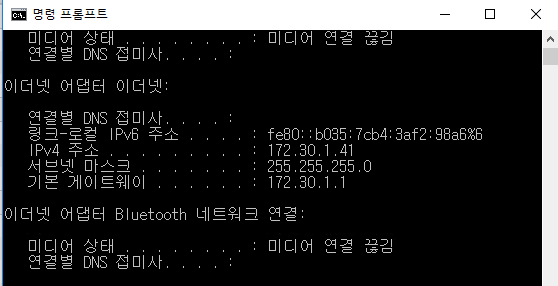
이렇게 기본게이트웨이(공유기) 주소를 확인하면 인터넷 브라우저로 172.30.1.1 접근한다. 단, 공유기가 웹 환경의 설정을 제공하지 않는다면 인터넷 브라우저로 접근이 불가능하다. 대부분의 공유기는 웹 환경의 설정 페이지를 제공해준다.

여기서 눈여겨 봐야할 곳은 외부 IP주소이다. 공유기가 알려주는 이 외부 IP주소가 인터넷망에서 홈네트워크(사설망)로 접근하는 연결고리가 된다. 그런데 문제는 인터넷 연결방식이 동적 IP방식이라는 것이다. 이 말은 즉 인터넷망에서 홈네트워크(사설망)로 접근하는 연결고리, 외부 IP주소가 언제 변할지 모른다는 것이다. 이를 대응하려면 DDNS가 필요하다. 해당 내용은 밑부분에 적어놨다.
2) DHCP
DHCP는 망에 합류하는 디바이스에게 IP주소를 동적으로 할당해 주는 것이다.
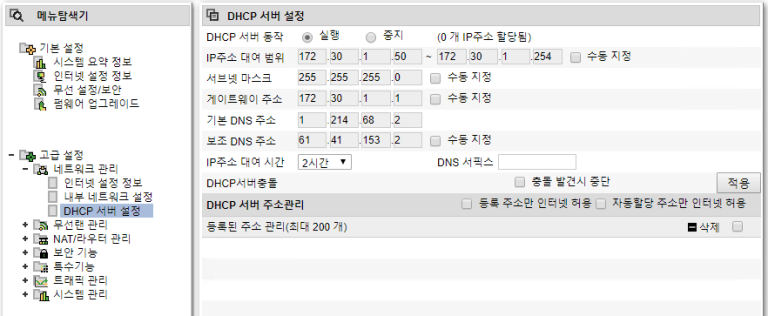
DHCP 서버 설정에선 IP 공급 대역을 설정할 수 있다. 필자의 경우, 172.30.1.50 ~ 172.30.1.254까지의 대역을 자동 할당 대역으로 설정해놨다. 그 이유는 172.30.1.2 ~ 172.30.1.49까지의 대역은 서버용 아이피로써 수동 설정하기 위해서이다. 와이파이로 접근하는 휴대폰이나 게임용 데스크톱은 DHCP로 50~254 중 하나의 IP를 동적으로 할당받게 될 것이다.
3) 포트포워딩
포트 포워딩을 하는 이유는 위에서 언급했듯이 사설망에서 인터넷망으로의 접근은 가능하나 인터넷망에서 사설망의 특정 IP로는 접근이 불가능하다. 그걸 가능하게 해주는 것이 포트 포워딩이다.
포트 포워딩을 알기 위해선 포트가 무엇인지 알아야 한다. 포트는 네트워크 서비스나 특정 프로세스를 식별하는 논리 단위이며 TCP와 UDP가 있다. 대부분의 프로세스는 TCP를 사용한다.- 포트번호 대역 설명
0번 ~ 1023번: 잘 알려진 포트 (well-known port)
1024번 ~ 49151번: 등록된 포트 (registered port)
49152번 ~ 65535번: 동적 포트 (dynamic port)각각의 IP는 0~65535번의 포트번호를 할당할 수 있으며, 각각의 네트워크 서비스나 프로세스는 특정 포트번호를 부여받을 수 있다.
예를 들어 인터넷망에서 자신의 홈네트워크(사설망)에 구성된 특정 서버의 ssh 접근을 하고 싶을 땐 다음과 같이 설정한다.
필자의 공유기 제품은 IPTIME이며, 설정은 어느 공유기나 거의 비슷하다.
** 내부 IP주소 : 사설망에 등록된 디바이스의 IP주소
** 프로토콜 : 특정 프로세스가 리슨 하고 있는 프로토콜 종류, TCP or UDP
** 외부 포트 : 공인 IP(공유기가 사용 중인 공인 IP, 외부에서 접근 가능한 IP)에 맵핑시킬 포트번호
** 내부 포트 : 내부 IP에서 리슨 중인 포트번호설정 완료 후 공유기의 공인 IP 22번 포트로 접속을 시도하면, 공유기가 자신의 사설망 172.30.1.30의 22번 포트로 서비스를 전달해준다.
위의 설명을 토대로 사설망을 도식화하였다.

공유기는 공인 IP와 사설 IP(gateway) 주소를 두 개 갖고 있어 다른 망과의 연결고리 역할을 해준다.
- 도메인
인터넷망에서 홈네트워크에 접근할 경우 공유기가 할당받은 공인 IP를 항상 알고 있어야 한다. 그러나 xxx.xxx.xxx.xxx 숫자로 이루어진 IP주소를 외우기란 쉽지 않을 것이다. 또 하나, 고정 IP라면 한번 외우면 되지만 언제 바뀔지 모르는 유동 IP라면 접근하는 일은 불가능에 가까울 것이다. 이를 해결하는 방법이 도메인이다. 도메인은 IP주소를 특정 이름으로 맵핑시켜주는 역할을 한다. 가령 우리가 자주 사용하는 naver.com 도메인은 알아도 실제 IP주소를 알고 있는 사람은 별로 없을 것이다. 이런 도메인이 있다면 쉽게 기억할 수 있고, 유동 IP에 대한 대응도 가능하다. DDNS 설정을 위해서 도메인이 IP주소로 바뀌는 순서를 이해하고 넘어가자.
(1) 클라이언트가 도메인으로 접속을 시도할 경우, DNS 서버에 그 도메인이 등록된 네임서버 주소를 요청한다. ( 도메인 구입 시 네임서버를 등록해야 함 )
(2) 네임서버 주소를 획득하면 그 네임서버로 해당 도메인의 IP주소를 요청한다.
(3) 해당 도메인의 IP주소를 알아냈으니 그 IP주소로 요청이 이루어진다.
- DDNS
DDNS는 위 단계 중 (2)에 관한 것이다.
DDNS 설정은 크게 두 가지로 할 수 있다. 자신이 직접 도메인을 구입하여 네임서버 관리업체의 서비스를 받는 방법과 DDNS를 지원해주는 공유기를 구입하는 방법이 있다.
첫 번째 방법의 장점은 자신이 원하는 도메인 이름을 구성할 수 있으며 단점은 비용이 들 수 있다.
두 번째 방법의 장점은 공유기 업체의 서비스를 받는 것이므로 별도의 비용이 들지 않는다, 다만 원하는 도메인 이름으로 구성할 수 없다는 단점이 있다.1) DDNS 직접 구현
도메인 구입 후 네임서버 관리업체의 주소를 등록한다. 사설망에 구성된 디바이스 중 하나가 유동적인 공인 IP를 주기적으로 네임서버 관리업체에 전송, 갱신 함으로써 바뀐 IP에 대한 정보를 업데이트한다. 그렇게 되면 공인 IP주소가 바뀌더라도 네임서버에 업데이트되기 때문에 접근할 수 있는 유효한 IP주소를 클라이언트에게 전달할 수 있다.
2) DDNS 지원 공유기
IPTIME을 예로 들면, 웹 설정 화면에서 DDNS에 대한 페이지가 존재한다.
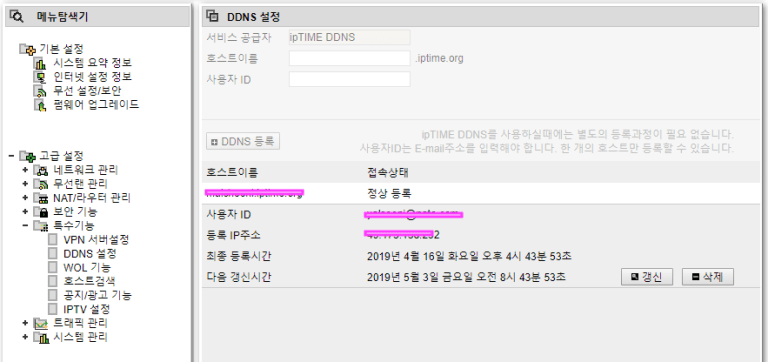
설정 페이지의 간단한 등록만으로도 외부에서 접근할 수 있는 도메인이 생겼다. 정상적으로 등록이 이루어졌는지 확인하는 방법은 ping 명령어를 하면 된다.
>> ping xxxx.iptime.org
PING xxxx.iptime.org (49.xxx.xxx.xxx): 56 data bytes 64 bytes from 49.xxx.xxx.xxx: icmp_seq=0 ttl=49 time=62.949 ms자신의 공인 IP가 나오면 성공적으로 설정이 완료된 것이다.
이렇게 구성된 홈네트워크를 기반으로 서버 디바이스를 선정하고 용도에 맞는 OS를 선택해 보겠다.
[홈서버] letsencrypt 인증서 발급 받기
메일 서버, 웹서버 운영을 보안 프로토콜로 사용하기 위해서는 허가받은 인증기관의 인증서를 사용하는 것이 좋다. 이런 인증기관의 인증서는 대부분 유료고 개인이 홈서버를 위해 발급받기는
malchooni.name
[홈서버] postfix smtp 메일 서버 구축
POSTFIX 구축 시 letsencrypt 인증기관에서 발급받은 인증서를 사용할 것이다. 앞서 아래 콘텐츠를 먼저 열람하길 바란다. [홈서버] letsencrypt 인증서 발급 받기 메일 서버, 웹서버 운영을 보안 프로토��
malchooni.name
반응형'홈서버' 카테고리의 다른 글
[홈서버] OS 계정 추가 및 이메일 송수신 (2) 2020.08.26 [홈서버] dovecot pop3 imap 메일 서버 구축 (0) 2020.08.26 [홈서버] postfix smtp 메일 서버 구축 (0) 2020.08.26 [홈서버] letsencrypt 인증서 발급 받기 (4) 2020.08.19 [홈서버] 윈도우10 OpenSSH Server, authorized_keys 사용하기 (0) 2020.04.03